0x801c0451 Kod błędu Windows Hello: jak to naprawić
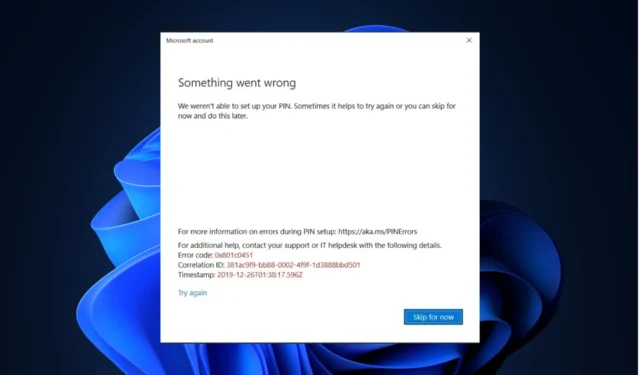
Jeśli napotkałeś kod błędu Windows Hello 0x801c0451 podczas ustawiania kodu PIN, ten przewodnik może pomóc! Omówimy niektóre z zalecanych przez ekspertów rozwiązań, aby naprawić błąd zaraz po wyjaśnieniu przyczyn.
Co powoduje kod błędu Windows Hello 0x801c0451?
Przyczyny tego błędu Windows Hello mogą być różne; niektóre z typowych wymieniono tutaj:
- Włączony tryb uśpienia — tryb uśpienia jest pomocny, ale zawiera również błędy i błędy, które mogą powodować ten problem. Spróbuj wyłączyć tryb uśpienia, aby pozbyć się błędu.
- Zła aktualizacja systemu Windows — Uszkodzona lub przerwana aktualizacja systemu Windows może powodować różnego rodzaju problemy. Spróbuj odinstalować aktualizację, aby rozwiązać problem .
- Wiele kont — jeśli widzisz wiele kont w sekcji Konta w aplikacji Ustawienia, może to powodować ten problem. Zmień nazwę folderu, aby rozwiązać problem.
Teraz, gdy już wiesz, jakie są przyczyny problemu, przejdźmy do rozwiązań.
Co mogę zrobić, aby naprawić kod błędu Windows Hello 0x801c0451?
Przed przystąpieniem do zaawansowanych kroków rozwiązywania problemów należy rozważyć wykonanie następujących kontroli:
- Spróbuj ponownie uruchomić komputer; czasami może to naprawić błąd.
- Upewnij się, że system Windows nie ma oczekujących aktualizacji.
Jeśli te drobne poprawki ci nie pomogły, przejdźmy do szczegółowych poprawek.
1. Wyłącz tryb uśpienia
- Naciśnij Windows klawisz, wpisz panel sterowania i kliknij Otwórz.
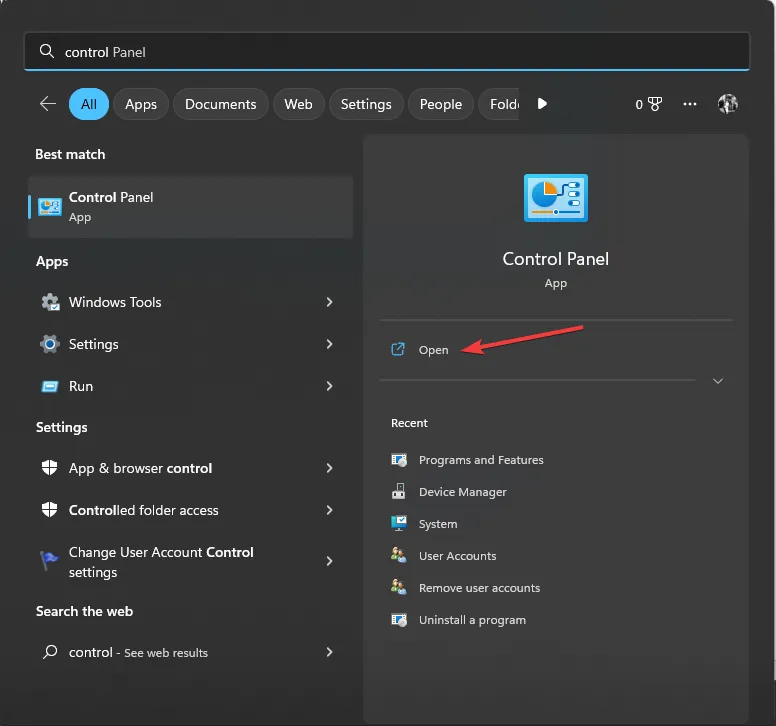
- Wybierz Wyświetl jako duże ikony i kliknij Opcje zasilania .
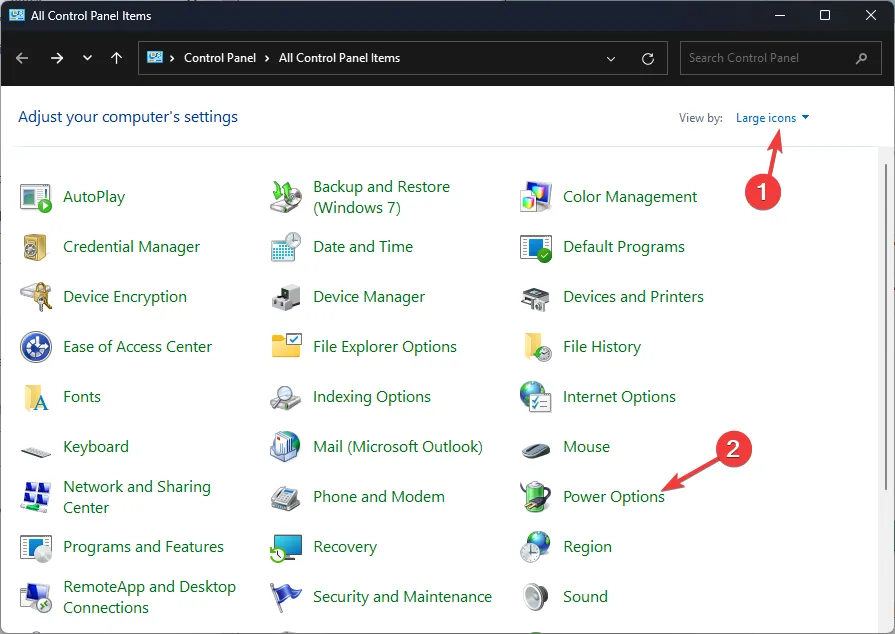
- Kliknij Zmień ustawienia planu.
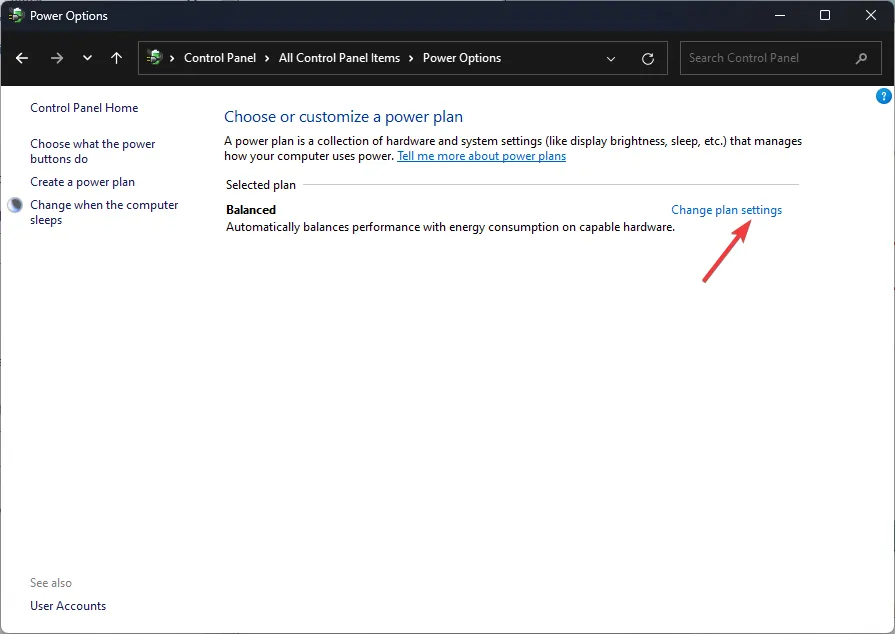
- Zlokalizuj opcję uśpienia komputera iz listy rozwijanej wybierz Nigdy.
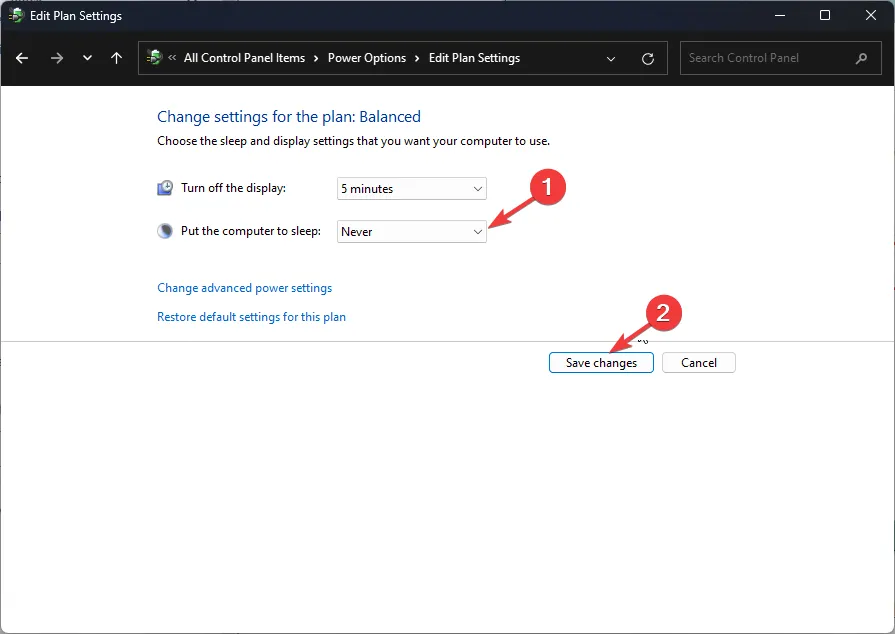
- Kliknij Zapisz zmiany .
2. Zmień konto Microsoft na konto lokalne
- Naciśnij Windows+ I, aby otworzyć aplikację Ustawienia .
- Przejdź do Kont i kliknij Twoje dane.
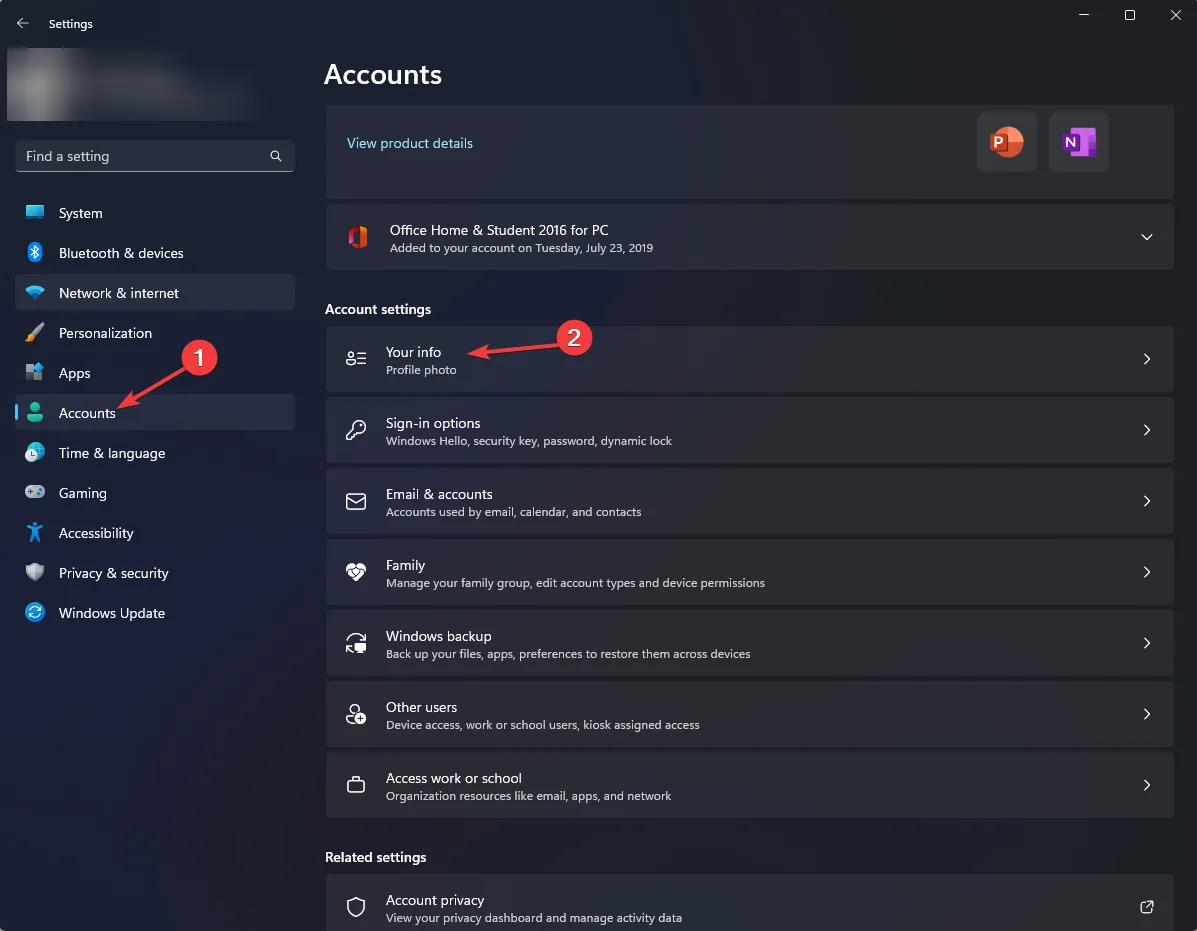
- Kliknij Zamiast tego zaloguj się przy użyciu konta lokalnego.
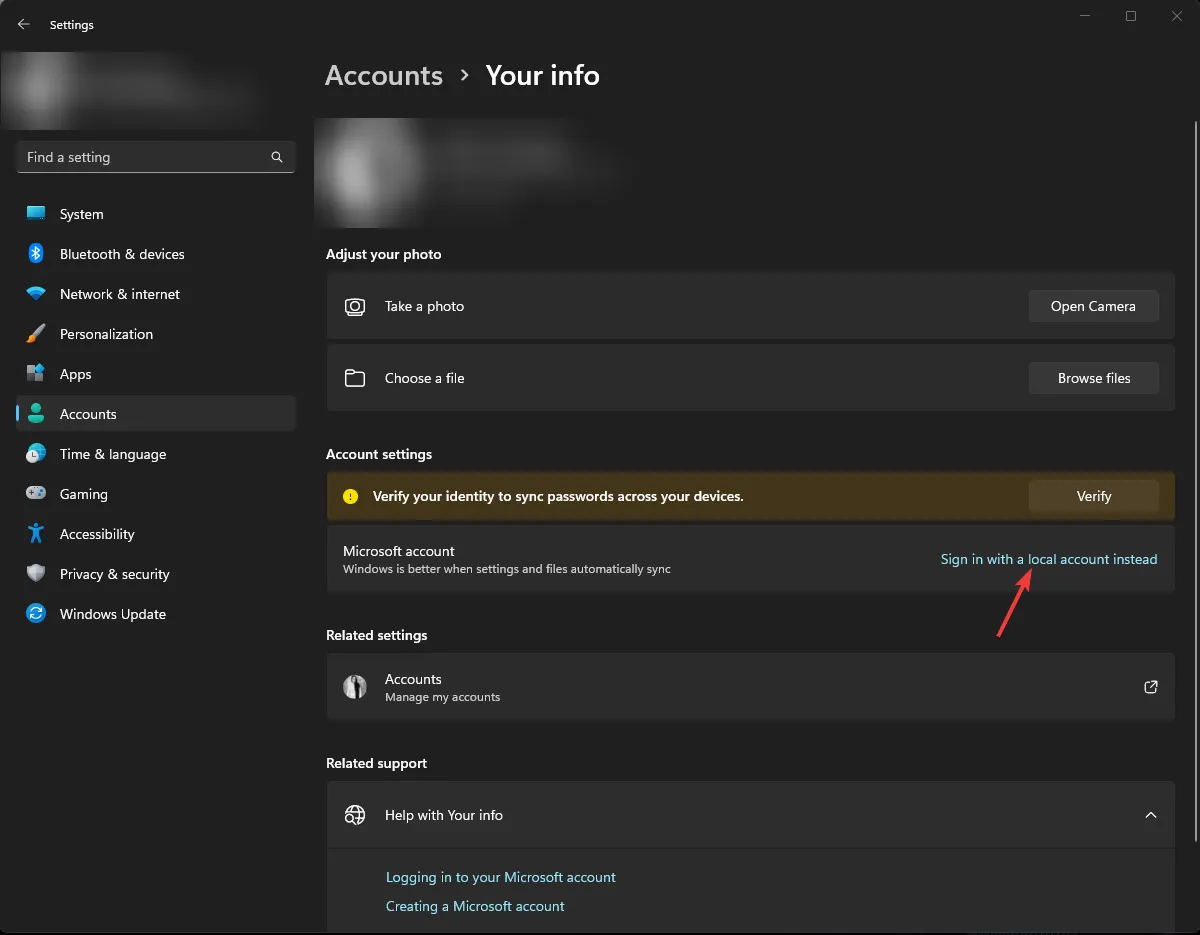
- Wybierz konto i kliknij Dalej.
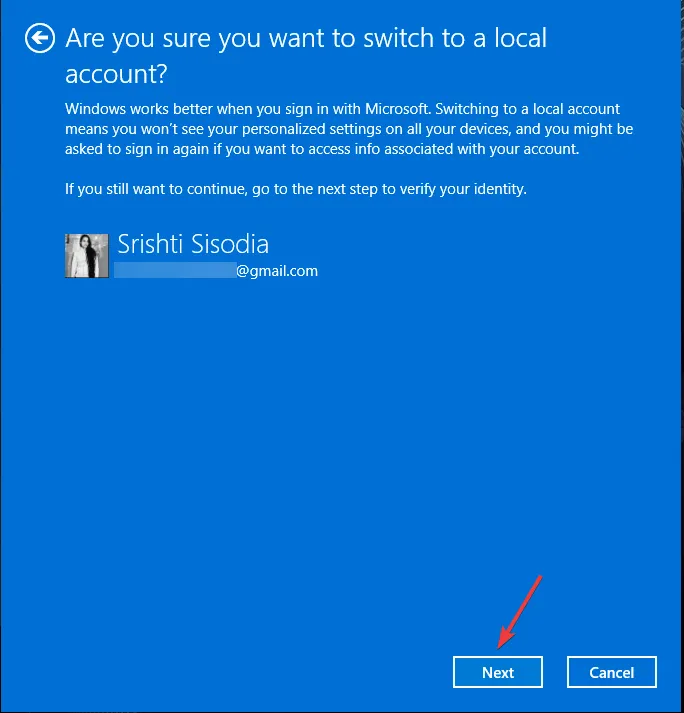
- Wprowadź hasło lub PIN do bieżącego konta.
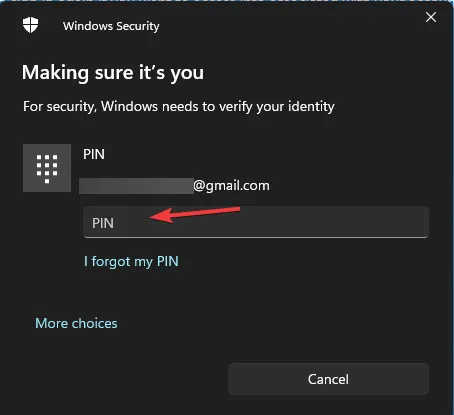
- Wybierz opcję Nazwa użytkownika, Nowe hasło, Potwierdź hasło i Podpowiedź do hasła dla konta lokalnego, a następnie kliknij przycisk Dalej .
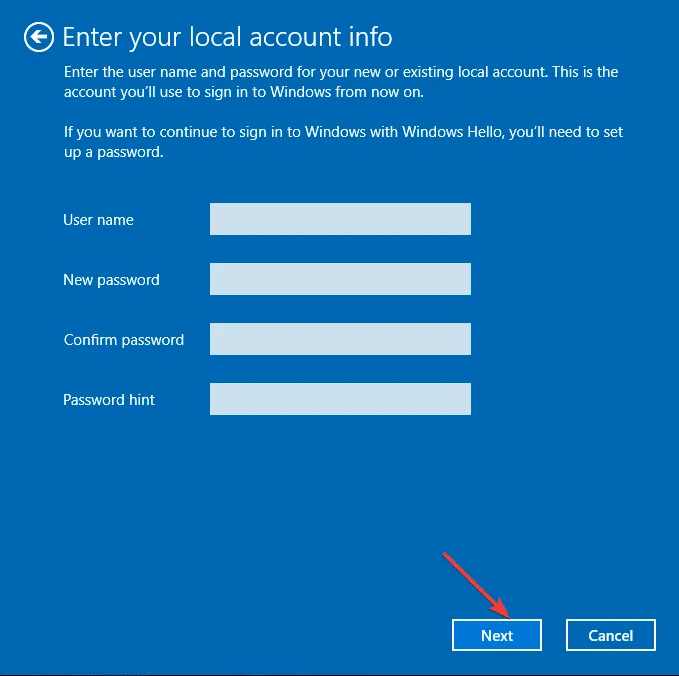
- Kliknij Wyloguj się i zaloguj się przy użyciu nowego konta lokalnego.
3. Zresetuj lub usuń kod PIN
- Naciśnij Windows+ I, aby otworzyć Ustawienia .
- Wybierz Konto, a następnie kliknij Opcje logowania .
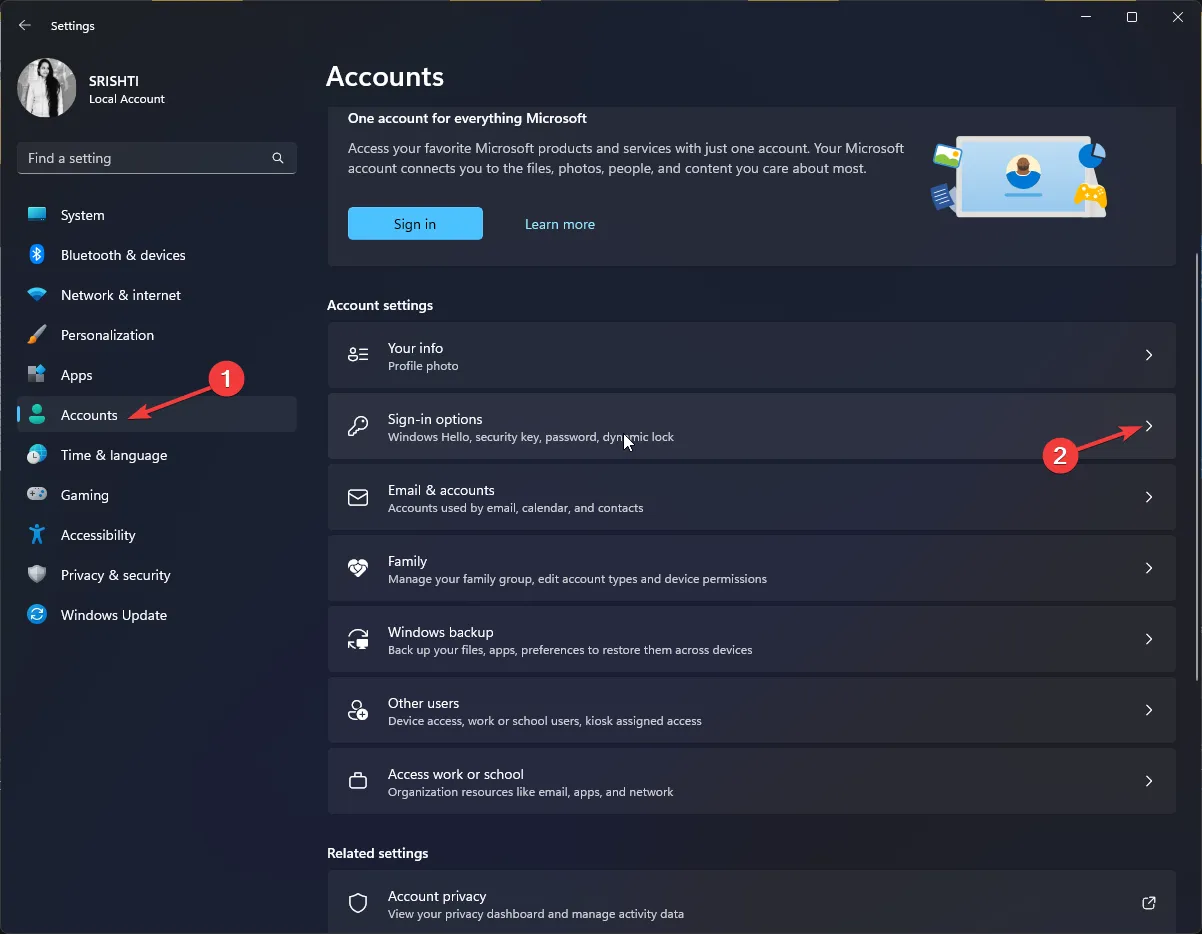
- Kliknij PIN (Windows Hello), a następnie wybierz Zapomniałem kodu PIN .
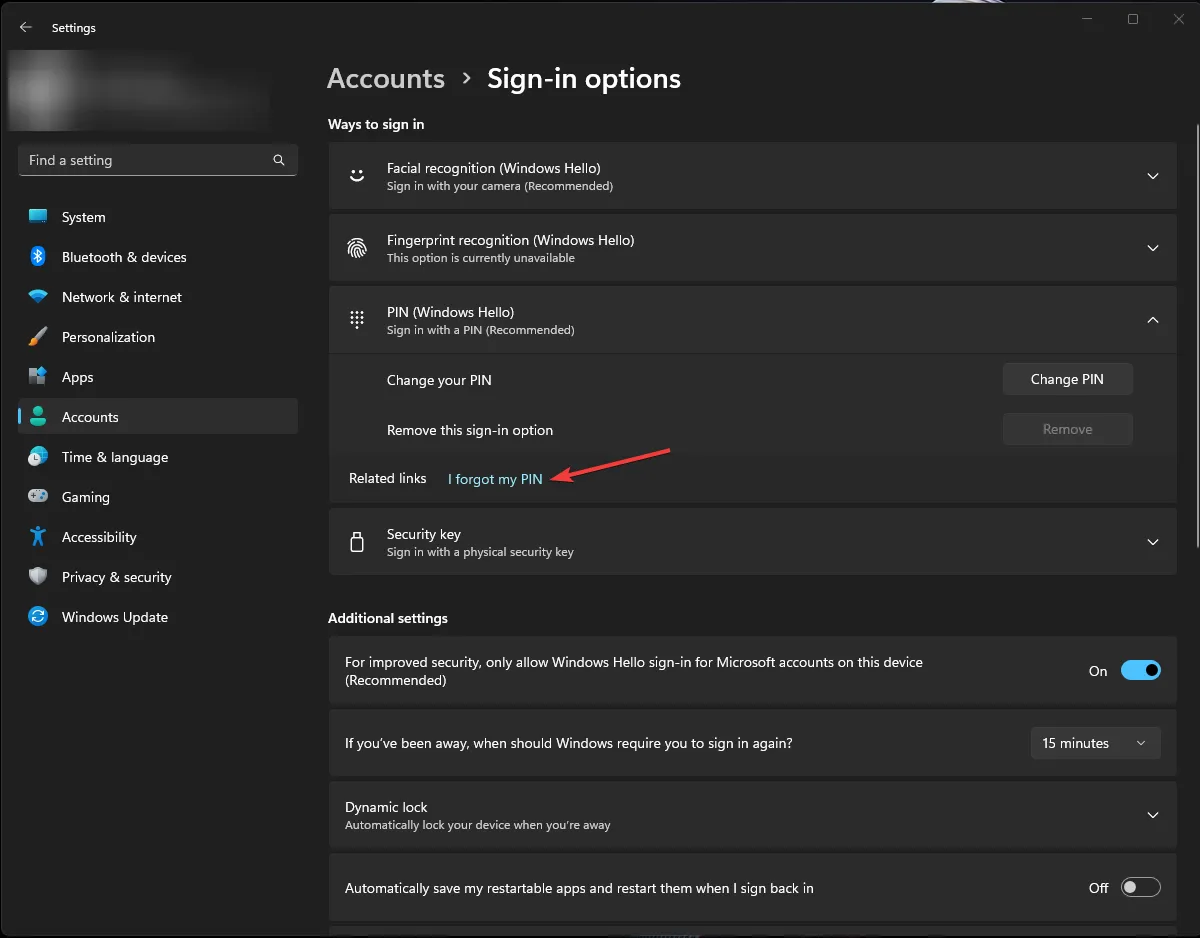
- Teraz kliknij Kontynuuj.

- Wprowadź swoje hasło i Zaloguj się .
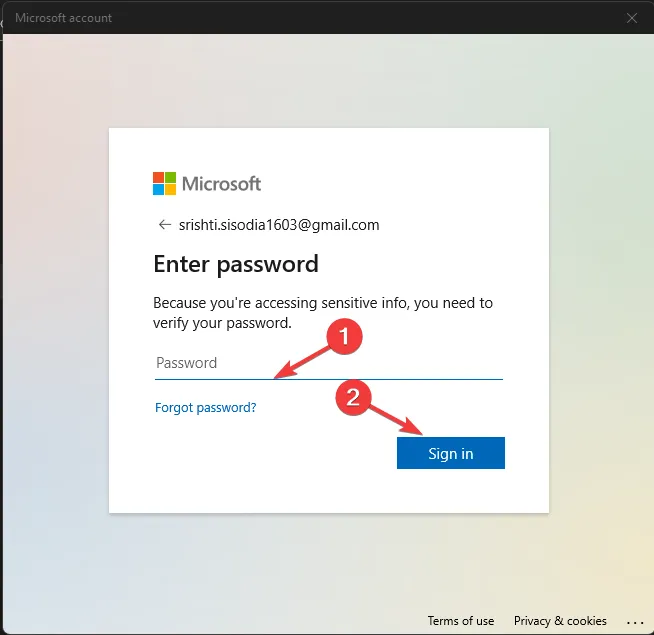
- Teraz zweryfikuj swoją tożsamość za pomocą dostępnych opcji.
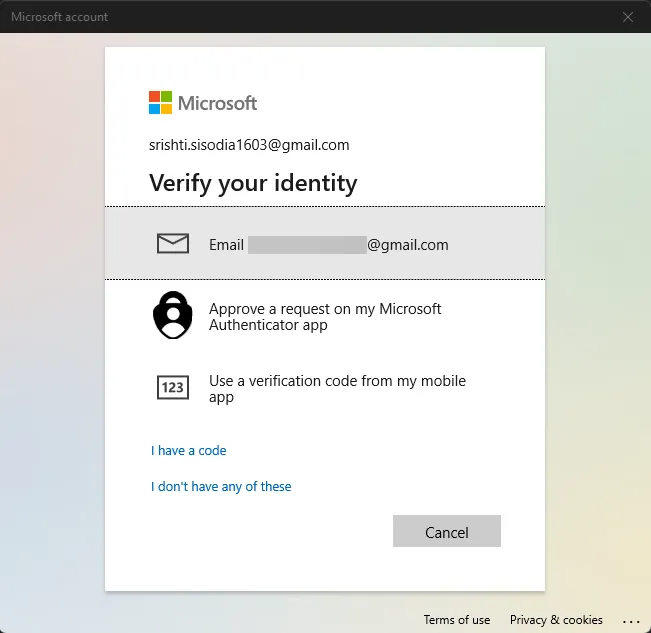
- Teraz skonfiguruj kod PIN i kliknij OK.
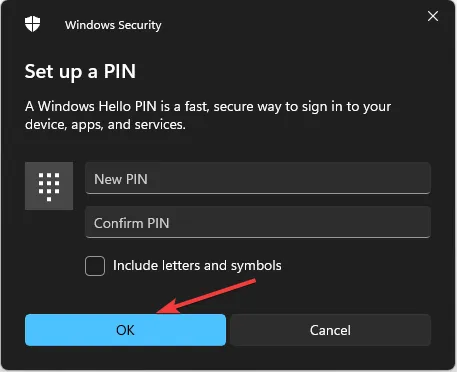
4. Odinstaluj aktualizację systemu Windows
- Naciśnij Windows klawisz, wpisz panel sterowania i kliknij Otwórz.
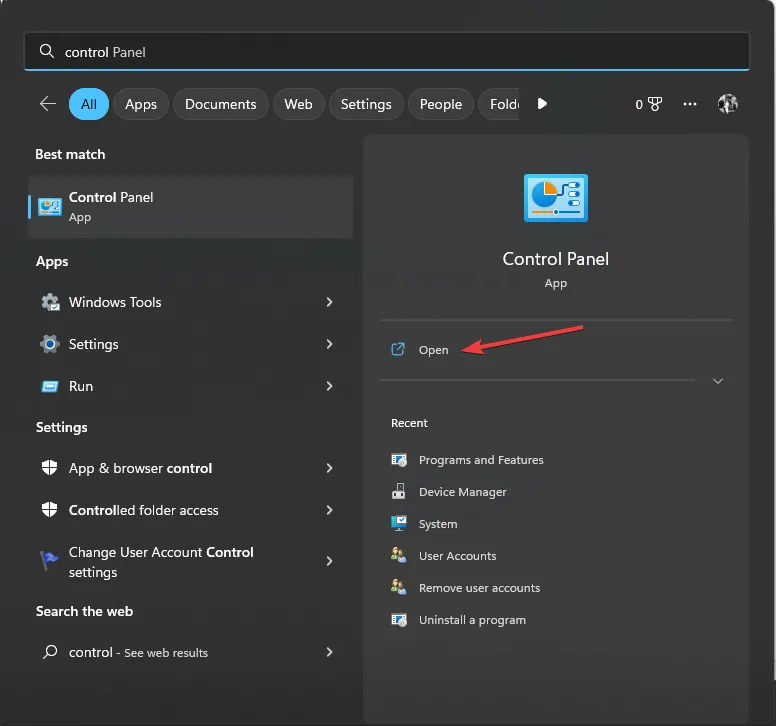
- Wybierz Kategoria jako Wyświetl według i kliknij Odinstaluj program .
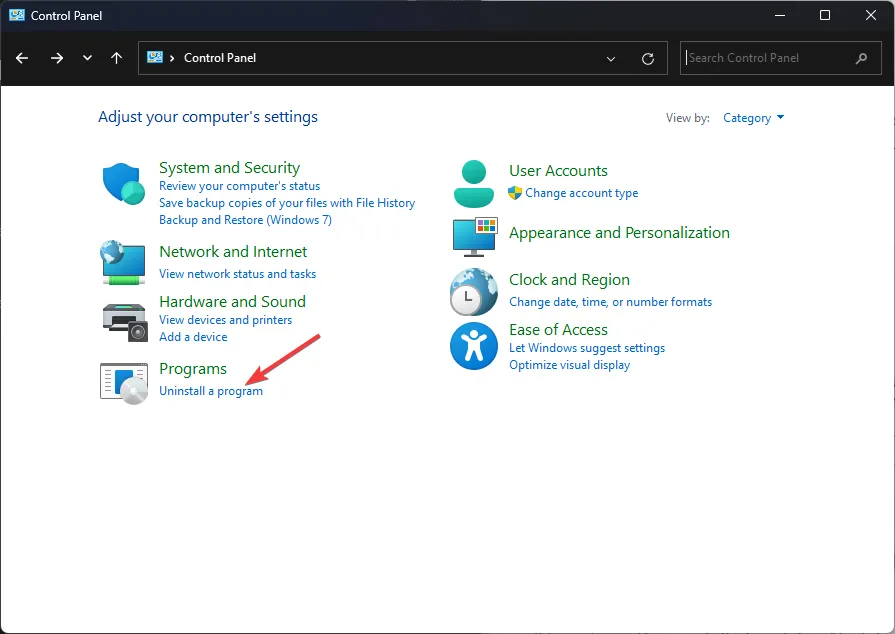
- Teraz kliknij Wyświetl zainstalowane aktualizacje.
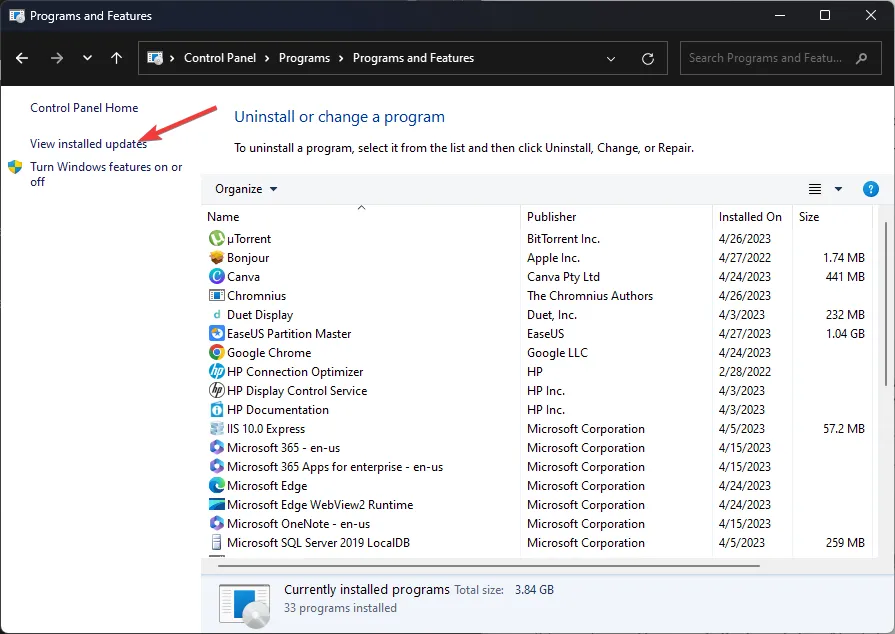
- Znajdź aktualizację, którą chcesz odinstalować, i kliknij Odinstaluj .
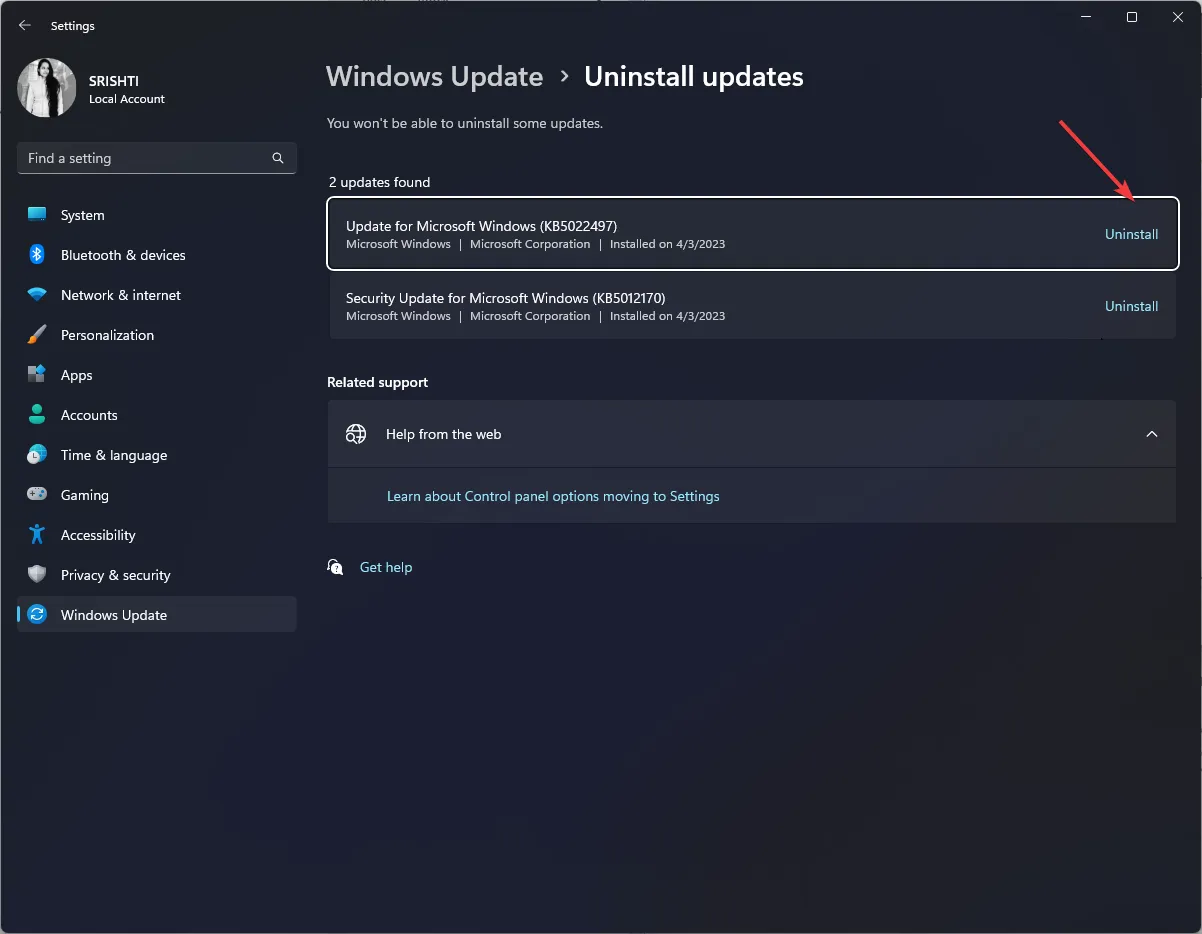
5. Zmień nazwę folderu Konta
- Naciśnij Windows + R , aby otworzyć konsolę Uruchom .
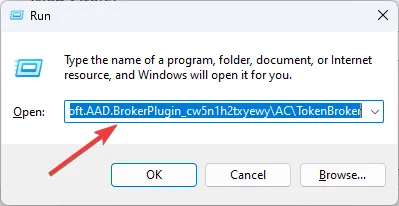
- Wpisz następującą lokalizację i naciśnij Enter:
%LOCALAPPDATA%\Packages\Microsoft.AAD.BrokerPlugin_cw5n1h2txyewy\AC\TokenBroker - W folderze TokenBroker zmień nazwę folderu Accounts na Accounts.old.
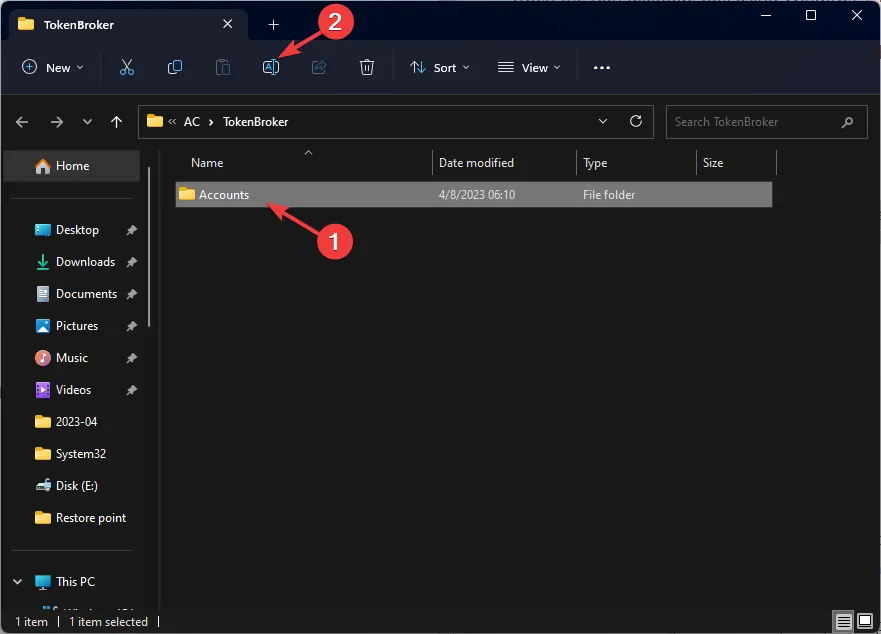
- Zrestartuj swój komputer.
6. Wykonaj przywracanie systemu
- Naciśnij Windows + R , aby otworzyć okno dialogowe Uruchom .
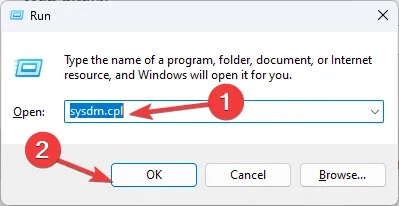
- Wpisz sysdm.cpl i kliknij OK, aby otworzyć Właściwości systemu .
- Przejdź do zakładki Ochrona systemu i kliknij przycisk Przywracanie systemu .
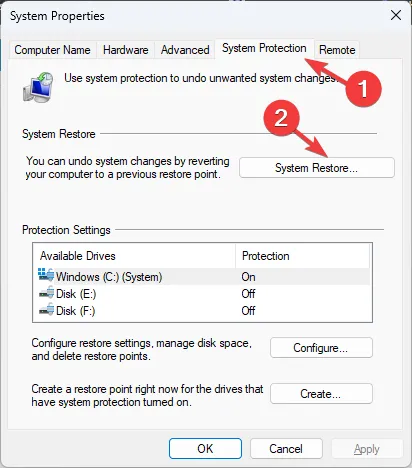
- W oknie Przywracanie systemu wybierz Wybierz inny punkt przywracania i kliknij Dalej.

- Wybierz punkt przywracania i kliknij Dalej .
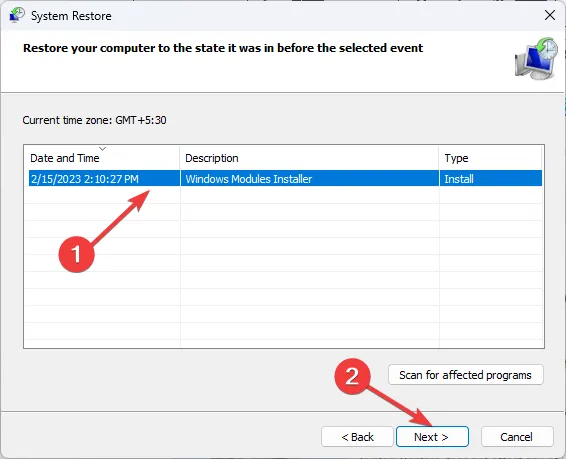
- Kliknij Zakończ, aby rozpocząć proces przywracania.
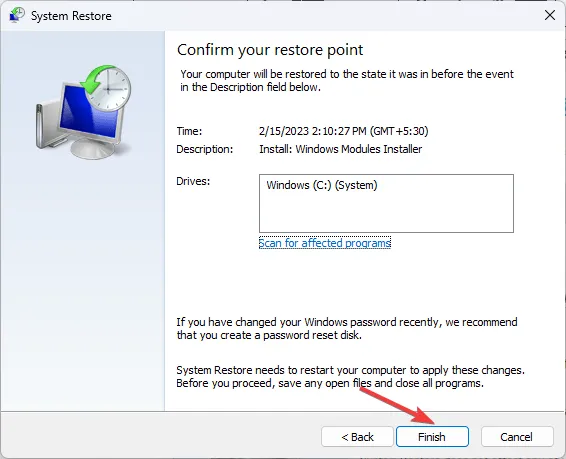
7. Skontaktuj się z pomocą techniczną firmy Microsoft

Jeśli nic nie zadziałało i nadal utknąłeś z tym kodem błędu Windows Hello, radzimy skontaktować się z pomocą techniczną firmy Microsoft . Opisz szczegółowo problem i kroki, które podjąłeś, aby go naprawić. Mogą pomóc w zaawansowanych krokach rozwiązywania problemów w celu rozwiązania problemu.
Oto metody, których możesz użyć, aby naprawić kod błędu Windows Hello 0x801c0451. Wypróbuj je i daj nam znać, co zadziałało w sekcji komentarzy poniżej.



Dodaj komentarz